Приветствую Вас, уважаемые читатели моего канала. В данной статье хотелось бы рассказать, как можно полностью удалить программу с помощью других программ. Зачастую бывает так, что стандартный деинсталлятор не способен полностью удалить программу, после нее всё равно что-нибудь остается (будь то файлы и папки или же записи в реестре). Именно с этими остатками помогут справиться «Revo Uninstaller» и «Uninstall Tool».
1) Первым делом, конечно же, необходимо скачать и установить данные программы. Если с этим возникнут проблемы, готов буду поделиться ссылками на Яндекс.Диске на скачивание данных программ.
2) После установки данных программ первым делом запускаем Uninstall Tool. Перед нами появляется список установленных программ на компьютере.
3) Допустим, мы хотим удалить программу Driver Easy. Нажимаем на нее. Слева появляется информация о месторасположении программы, её версии, издателе и когда она была установлена. Для деинсталляции нам предлагается два варианта: «Деинсталляция» и «Принудительное удаление».
Как удалить программу или папку с компьютера, которые не удаляются / Revo Uninstaller
4) При выборе режима «Деинсталляция» сначала запускается встроенный деинсталлятор программы. После этого программа предложить проанализировать систему на наличие остатков файлов. В случае их нахождения, их можно будет спокойно удалить.
При выборе режима «Принудительное удаление» сначала показывается предупредительное окно о том, что действительно ли Вы хотите принудительно удалить программу? Нажимаем «Да». После этого запуститься анализатор файлов и записей реестра, после чего покажется окно, в котором будет списком выведено все, что нашла программа. Нажимаем «Удалить». После успешного удаления остатков программы выйдет соответствующее окно.
5) На данном этапе можно было бы предположить, что все остатки программы и сама программа удалены. Но зачастую это оказывается не так. Чтобы убедиться в этом окончательно, необходимо пройти по тому пути, по которому была установлена программа. Если всё же остались какие-либо файлы, то тут на помощь приходит Revo Uninstaller Pro. Если же по бывшему пути установки программы ничего нет, поздравляю, программа удалена полностью.
6) Но может оказаться так, что Вы уже удаляли программу, в списке установленных её нет, но остатки есть. Сейчас приведу пример. Была установлена программа F-Secure Freedom Vpn. В списке установленных она не значится, но осталась папка, в которой лежит пустая папка. Можно конечно удалить её вручную, но не факт, что в реестре не осталось записей от этой программы.
Для того, чтобы убедиться в этом и полностью удалить остатки программы, нажимаем ПКМ на нужной нам папке и выбираем пункт «Удалить с помощью Revo Uninstaller Pro».
7) После запуска программы появляется окно, в котором указывается имя программы, полный путь к папке программы, а так же режим сканирования (Безопасный, умеренный, продвинутый). Для того, чтобы программа максимально полно нашла остатки программы, следует выбирать режим продвинутый. После нажать «Далее».
Как полностью удалить программу с помощью Revo Uninstaller на русском?
Источник: dzen.ru
Как удалять программы (Revo Uninstaller)
Время от времени перед каждым пользователем компьютера встаёт задача удалить ту или иную программу. Поводом к этому может служить что угодно: неправильная работа программы, программа стала ненужной, необходимость освобождения места на жёстком диске под другие, более необходимые в данный момент приложения, и так далее.
Одним словом, наша задача — полностью убрать программу с компьютера. Тут следует сказать, что, во-первых, мы можем выполнить эту задачу средствами нашей операционной системы. Хотя это и неплохой вариант, но не лучший.
Как удалить программу средствами Windows:
Удаление программ в Windows XP
Тут всё просто. Жмём на кнопку «Пуск» в левом нижнем углу экрана, и выбираем вкладку «Панель управления».
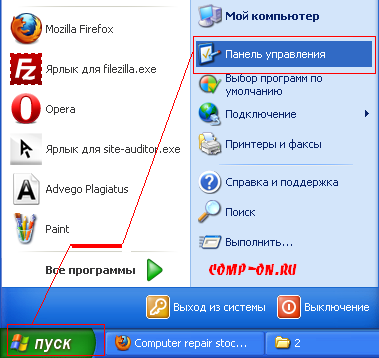
Пуск — Панель управления
Далее ищем опцию «Установка и удаление программ» и открываем её.
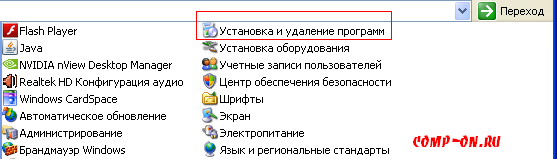
Перед нами открывается список всех программ, установленных на нашем компьютере. Находим в списке нужную программу, выделяем её щелчком мыши и жмём на кнопку «Удалить» справа. После чего запускается процесс деинсталляции, в ходе которого программа удаляется.
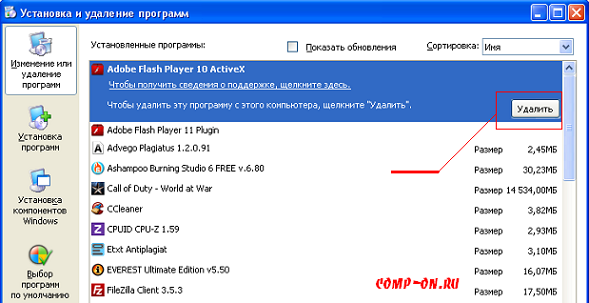
Удаление программ в Windows7
Нажимаем на кнопку «Пуск», которая хотя и выглядит по другому, нежели в Windows XP, однако находится всё там же — внизу слева.

Далее выбираем «Панель управления» — «Программы» — «Программы и компоненты»
Выбираем нужную программу и нажимаем «Удалить».
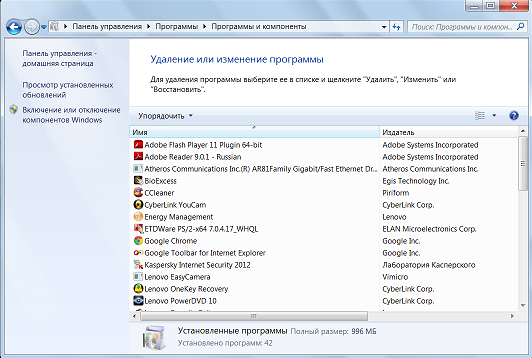
На этом описание процесса деинсталляции программ средствами операционной системы можно считать законченным. Стоит сказать, что кроме функционала самой операционной системы, для выполнения подобных задач существует масса сторонних программ, которые выполняют те же действия лучше и качественнее.
Представляем вашему вниманию программу Revo Uninstaller, которая не только предельно корректно удалит любое приложение из вашей системы, но и подчистит весь мусор в реестре и на жёстком диске, оставшийся после процедуры удаления, чего не выполняет встроенный деинсталлятор.
Revo Uninstaller
Программа бесплатна, проста в использовании и имеет русский интерфейс, что делает её незаменимой для подобных задач. Скачиваем установочный пакет здесь или с официального сайта: www.revouninstaller.com (копируем адрес, подставляем его в адресную строку браузера и нажимаем «Enter»).
Попадаем на главную страницу сайта www.revouninstaller.com. Здесь мы должны перейти на вкладку «Downloads» (загрузка).
На странице загрузок представлены две версии: Freeware (Бесплатная) и Professional (Профессиональная).
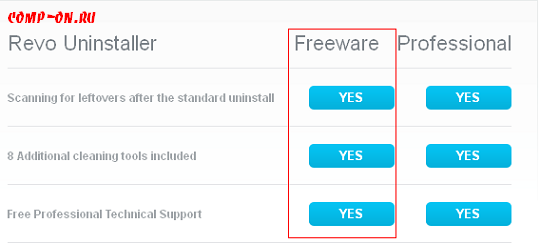
Нам вполне подойдёт бесплатный вариант. Крутим страницу вниз и жмём на кнопку «Download» (Скачать) в левом столбце. Скачиваем программу и устанавливаем её на свой компьютер. Программа весит 2,5 Мегабайта. Подходит для версий Windows: 7,Vista,XP.
Установка программы стандартна. Запускаем скачанный файл двумя щелчками мыши, в первом окне жмём «Далее». Во втором ставим галку под соглашением и снова «Далее».
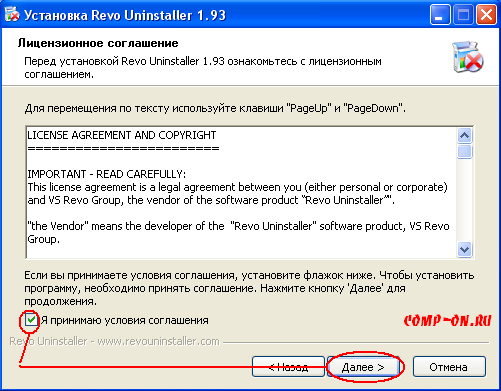
Установка Revo Uninstaller
В третьем окне нам предложат вам установить программу в стандартную папку «Program Files» находящуся на диске C (C:Program Files). Если хотите установить в любую другую папку — воспользуйтесь кнопкой «Обзор». Целесообразно хранить все программы в папке C:Program Files. Это удобно. Нажимаем «Установить» и программа устанавливается.
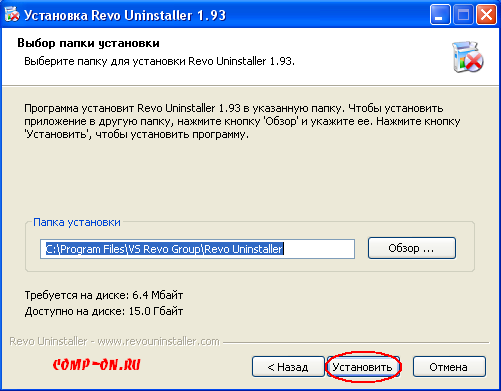
Установка Revo Uninstaller
На рабочем столе появляется ярлык программы. Запускаем с него. Открывается главное окно, в котором выводятся все установленные на компьютере программы. Щелчком мыши отмечаем программу, которую хотим удалить, и сверху выбираем «Удалить». В следующем окне соглашаемся на удаление.
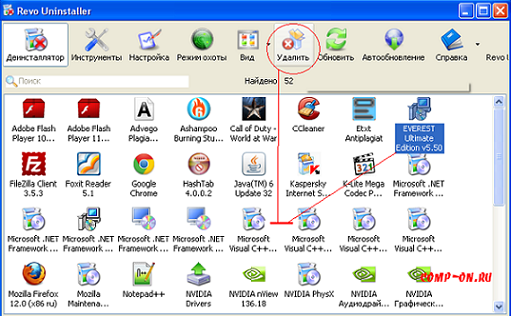
Далее следует выбрать режим деинсталляции (удаления). Выбираем «Расширенный», отметив нужное поле и жмём «Дальше».
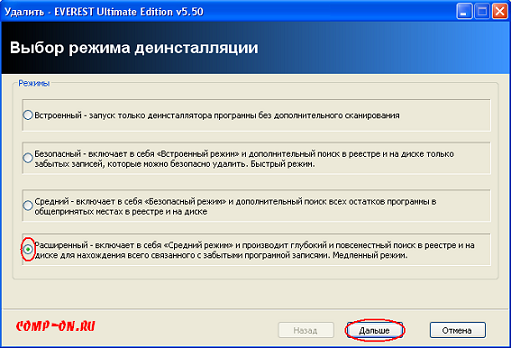
Выбор режима деинсталляции
Начинается удаление, после окончания которого нажимаем «Дальше.
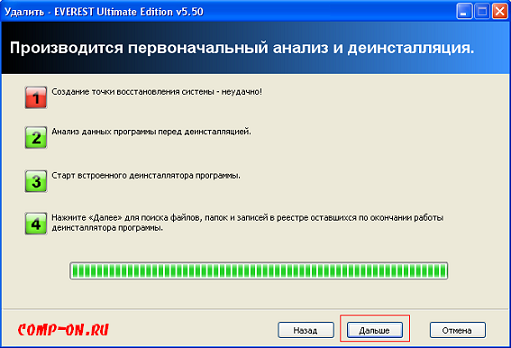
Начальный анализ и деинсталляция
Программа сканирует реестр на предмет записей, оставшихся от удалённой программы. По завершении снова — «Дальше».
Если программа найдёт оставшиеся записи, то появится окно, в котором нужно нажать клавиши «Выбрать все» и «Удалить». Если вы записи показаны, но не выделены жирным шрифтом, раскрывайте папки с помощью кнопки + пока не увидите выделенные жирным, которые нужно отметить галочками. Если окно не появилось, значит оставшихся записей не найдено.
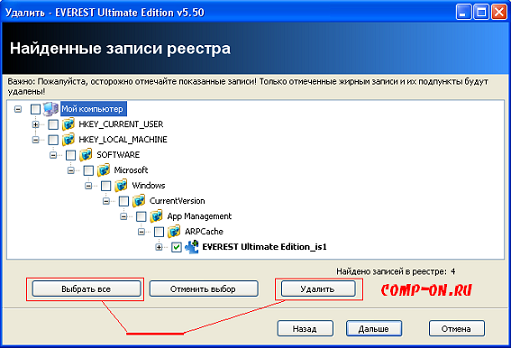
Поиск оставшихся записей реестра
После удаления записей в реестре опять нажимаем на полюбившууся нам кнопку «Дальше» и Revo Uninstaller показывает нам (если найдёт) оставшиеся от удалённой программы файлы и папки. Жмём «Выбрать все» — «Удалить» — «Дальше».
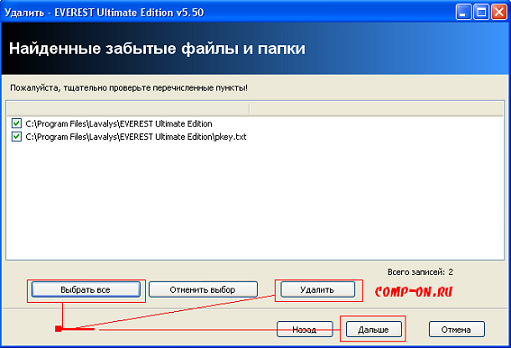
Поиск забытых файлов и папок
На этом процесс завершён. Выбранная программа полностью удалена с компьютера, реестр и жёсткий диск просканированы на предмет оставшихся от программы ключей, папок и файлов. С чем вас и поздравляю.
Если программа, от которой вы хотите избавиться, отсутствует в списке установленных программ — воспользуйтесь «Режимом охоты». Жмите на одноимённую кнопку сверху, появится прицел, который вы должны будете навести мышкой на любое упоминание о нужной вам программе. Это может быть ярлык программы, любая из папок или файлов, относящихся к ней. Наводите прицел на нужный объект и отпускаете, тут же появляется окно, в котором указаны действия, кои можно применить к данному приложению: Деинсталлировать (удалить), остановить автозапуск (убрать из автозагрузки) и т.д. Выбираете нужное действие, а дальше всё идёт примерно так же, как было описано выше.
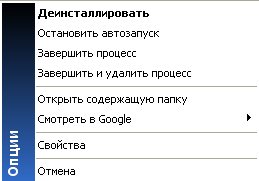
Кроме прочего, Revo Uninstaller имеет и другие функции, которые вы можете найти на вкладке «Инструменты». Сюда входят:
- Менеджер автозапуска (управление автозагрузкой)
- Инструментарий Windows
- Чистильщик ненужных файлов
Перед тем, как сделать важные изменения в системе, стоит задуматься о создании резервной копии с помощью Акронис.
Читать дальше:
Понравилась статья? Следи за новостями блога по RSS или в Twitter !

Категория: Интернет
Вернуться на Главную страницу
Ваш комментарий
 Добавляйтесь в друзья на Google +
Добавляйтесь в друзья на Google +
 Антон Черутти || Comp-on.ru ||
Антон Черутти || Comp-on.ru ||
Источник: comp-on.ru
Как полностью удалить программу через revo uninstaller?

Многие пользователи, удаляя программы со своего компьютера пользуются стандартным uninstall инструментом системы windows, однако, мало кто подозревает, что при удалении программ этим инструментом, в реестре компьютера остаются записи, которые постепенно засоряют его, гораздо лучше будет воспользоваться деинсталлятором, устанавливаемым вместе с самой программой. Но также, помимо деинсталлятора, вы можете воспользоваться специальными утилитами, предназначенными для полного удаления программ с компьютера.
Как раз об удалении с помощью одной из таких утилит я и собираюсь написать в сегодняшнем посте, в котором расскажу как сделать полное удаление программы с компьютера и очистить все записи из реестра.
Полное удаление программы через Revo Uninstaller
Для начала скачиваем утилиту по адресу revo uninstaller и устанавливаем ее на свой компьютер, о подробностях установки я писать не буду, так как сделать не составит особых проблем.
Дальше запускаем ее и видим вот такое окно:
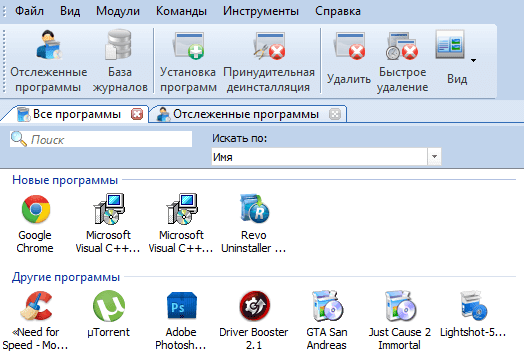
В этом окне выбираем удаляемую программу, клацаем по ней правой кнопкой и жмем «удалить».
Теперь revo uninstaller начнет выполнение первоначального анализа и удаления, по окончании которого предложит вам выбрать один из трех режимов сканирования выбранной программы на наличие ее файлов в реестре.
Выбираем умеренный режим и щелкаем по кнопке «сканировать».
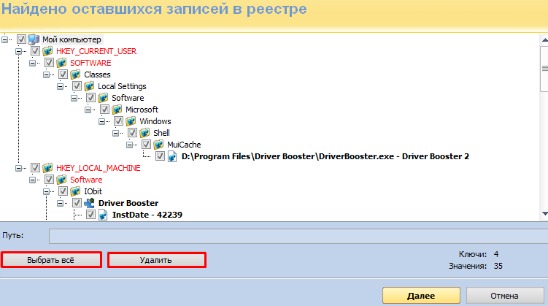
Когда на экране появятся результаты сканирования, нажимаем кнопку «выбрать все», после этого кнопку «удалить» и подтверждаем удаление нажатием на «ок».
После чего выскочит еще одно окно, где будут показаны найденные файлы и папки, относящиеся к удаляемой программе, здесь нам нужно сделать все то же самое, что и в предыдущем шаге, а именно нажать «выбрать все», затем «удалить» и подтвердить удаление.
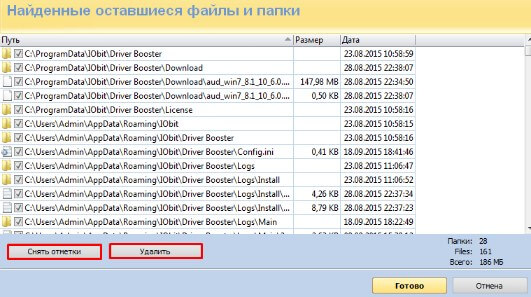
Теперь после недолгого ожидания, revo uninstaller удалит программу и вернет вас обратно в главный список.
Теперь, я надеюсь, вы поняли, как произвести полное удаление программы при помощи revo uninstaller, в дальнейшем советую пользоваться только ею, так как она производит удаление намного лучше стандартного uninstall инструмента, по умолчанию встроенного в windows 7.
Перед тем как закончить хочу порекомендовать вам свою статью, где я составил топ из пяти программ для очистки реестра системы, способных без всяких проблем очистить реестр windows 7.
На этом я хотел бы попрощаться с вами, благодарю за внимание и желаю вам удачи.
Источник: yrokicompa.ru